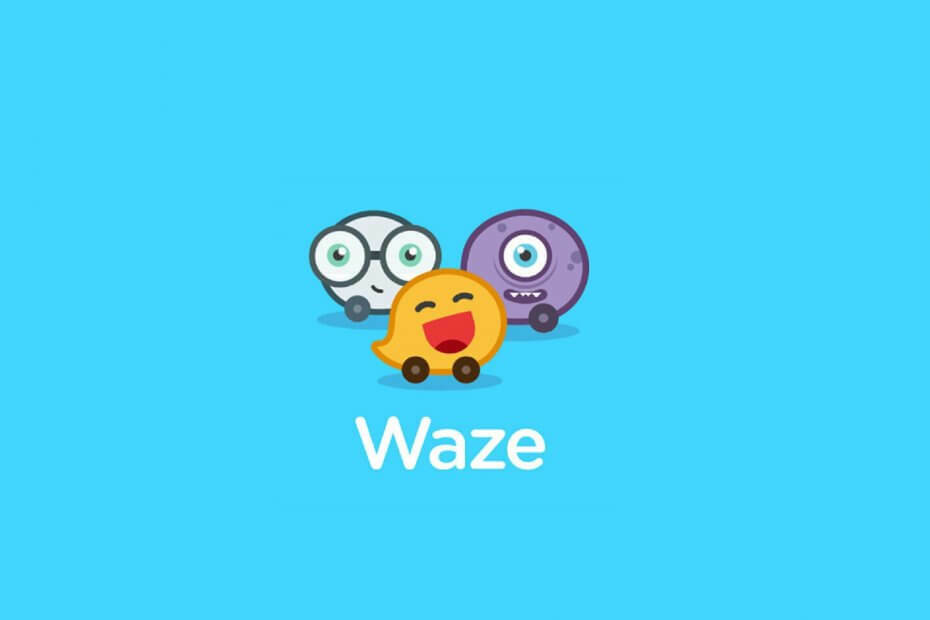
Denne software holder dine drivere kørende og holder dig dermed beskyttet mod almindelige computerfejl og hardwarefejl. Tjek alle dine chauffører nu i 3 nemme trin:
- Download DriverFix (verificeret downloadfil).
- Klik på Start scanning for at finde alle problematiske drivere.
- Klik på Opdater drivere for at få nye versioner og undgå systemfejl.
- DriverFix er downloadet af 0 læsere denne måned.
For de daglige pendlere tilbyder Waze fremragende funktioner til at spare tid ved at tilbyde retninger og opdateringer om trafik. Men nogle gange støder du på Waze, der ikke kan oprette forbindelse til GPS-problemer på Android- og iOS-enheder.
Dette problem kan opstå på grund af flere årsager, herunder app- og smartphone-problemer. Flere Waze-brugere har rapporteret dette problem i Reddit Community forum.
I USA på en iPhone.
Netværksindstillinger nulstillet Placeringsindstillinger slået fra, telefon nulstillet, tilbage til Nulstilling af placeringsindstillinger Kontroller GPS fungerer med Google og Apple Maps Logget ud af Waze og logget ind igen
Waze-appen kan stadig ikke finde GPS
Følg denne artikel for at rette Waze ikke i stand til at oprette forbindelse til GPS-problemer på din smartphone.
Hvordan løser jeg Waze, der ikke kan oprette forbindelse til GPS?
1. Deaktiver mobilnetværk
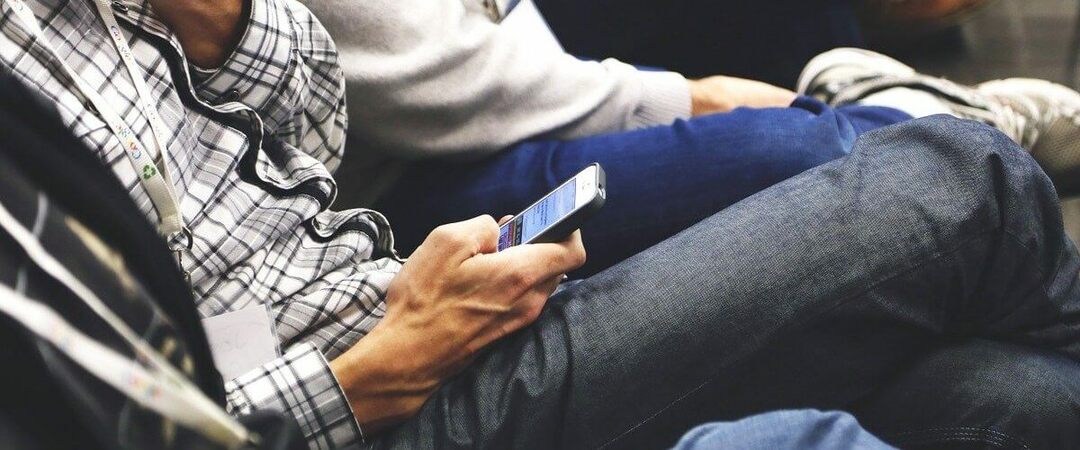
- En løsning, der ser ud til at have fungeret for andre brugere, er at deaktivere præferencen for mobilnetværk i indstillingerne og genstarte telefonen.
Til iPhone
- Gå til på din iPhone Indstillinger.
- Trykke på Cellular> Cellular Data Options.
- Deaktiver 4G eller LTE indstilling, du har i indstillingerne.
- Genstart din iPhone.
- Efter genstart skal du starte Waze og kontrollere, om GPS'en fungerer.
- Sørg for at aktivere mobilnetværket fra indstillingerne.
Til Android
- Tryk på på startskærmen Indstillinger.
- Gå til Trådløs og netværk og tryk på SIM-kort og mobilnetværk.
- Deaktiver VoLTE mulighed.
- Tryk på dit netværksudbydernavn og skift Foretrukket netværk til 2G / 3G.
- Genstart telefonen og start Waze. Kontroller, om problemet er løst.
- Aktiver også VoLTE-mulighed sammen med det foretrukne netværk tilbage.
Waze Bluetooth fungerer ikke? Prøv disse løsninger
2. Ryd data om app-cache

- Hvis problemet fortsætter, kan du prøve at rydde cachedataene.
- Tryk på på startskærmen Indstillinger.
- Rul ned til Apps.
- Trykke på Administrer apps og vent på, at apps-listen indlæses.
- Find og tryk på Waze.
- Tryk på nederst på siden Slet data.
- Vælge Ryd cache og tryk på Ja for at bekræfte handlingen.
- Trykke på Lukke med magt og vælg Ja for at bekræfte handlingen.
3. Geninstaller Waze-appen
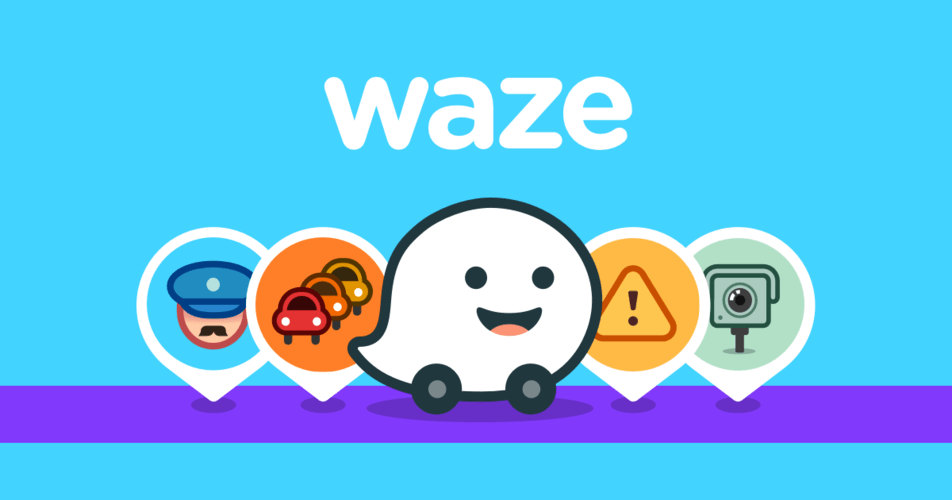
- Hvis intet ser ud til at fungere, kan du prøve at afinstallere og geninstallere appen.
- Tryk på og hold nede på startskærmen Waze appikon.
- Vælg Afinstaller fra indstillingerne.
- Trykke på Ja for at bekræfte handlingen.
- Når appen er afinstalleret, skal du genstarte telefonen. Det er vigtigt at genstarte telefonen. Installation af appen uden genstart af telefonen fungerede ikke efter vores smag.
- Åbn Play Butik, og installer Waze-appen.
- Start appen og log ind med dine legitimationsoplysninger.
Hvis Waze-problemet kun opstår, mens du bruger det med CarPlay, skal du deaktivere CarPlay og prøve igen. Du kan deaktivere CarPlay fra Indstillinger -> Generelt -> Begrænsninger -> CarPlay -> slå fra.
Dette skyldes Apple-blokering tredje part apps fra at få adgang til GPS, mens du bruger CarPlay.
Ved at følge trinene i denne artikel kan du rette Waze ude af stand til at oprette forbindelse til GPS-problemer på dine Android- og iOS-enheder.


![Fix: Gboard er stoppet med at arbejde [Android / iPhone / Tablet]](/f/b292caf3b487317e22e6dc6100e4dd21.jpg?width=300&height=460)